Visszaállítani az adatokat a virtuális gépek
VM (Virtual Machines, VM), mint azt a folyamatosan fejlődő hardveres virtualizációs és emulációs szoftver, ma egyre népszerűbbek, és a kereslet között az üzleti élet képviselői és a hatalom számára. Azonban, valamint számos előnye van, a virtuális gépek nem immunis bizonyos biztonsági rések jellemző hagyományos számítógépek - egy lehetséges fájlrendszer korrupció és az adatvesztés. Széles körben használt egy fizikai gépen adat-visszaállító segédprogram hatékonyan visszaállítani az adatokat a virtuális gépeken. Ez a cikk megvitatja három módszer az adatok hasznosítás virtuális gépek használata az R-Studio. Mert mindegyik igényel egy bizonyos engedélyes R-Studio - Műszaki, hálózati és szabványos Ethernet. Írásakor kézikönyvek által használt VirtualBox virtuális gép azonban a következő tevékenységek végezhetők bármely más virtualizációs eszköz, amely támogatja a bootolás ISO kép.
1. módszer: Adatmentés virtuális gépek használata műszaki engedély R-Studio
Ezt a módszert kell dolgozni a szükséges műszaki engedélyes R-Studio vagy a gombot, hogy aktiválja a másolatot R-Studio Emergency. 1. Hozzon létre vagy töltsön le egy ISO image R-Studio Emergency. Ebben az útmutatóban, már megtartotta az ISO képet, mint egy RSE.iso.
2. Dugjuk az ISO image R-Studio Emergency virtuális CD / DVD meghajtó.
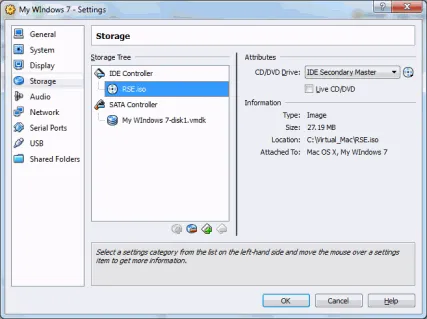
Kattints a képre a nagyításhoz
3. 3. Helyezze a virtuális gép CD / DVD meghajtó. Ehhez szükség lehet változtatni a boot sorrendben, és létrehozza a CD / DVD meghajtó az első rendszerindító eszköz.
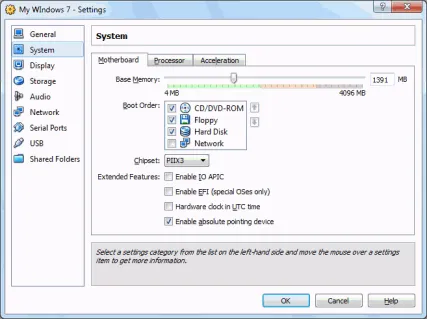
Kattints a képre a nagyításhoz
4. A virtuális gép van töltve R-Studio Emergency. Ezután az adatok helyreállítására, ahogyan az „Adatok helyreállítása használó R-Studio Emergency”.

Kattints a képre a nagyításhoz
Megjegyzés: Használhatja a hálózati képességekkel R-Studio Emergency menteni helyreállított fájlok a géphez. Azt is csatlakoztatni az USB-eszközt, és mentse a visszanyert fájlok külső adathordozóra.
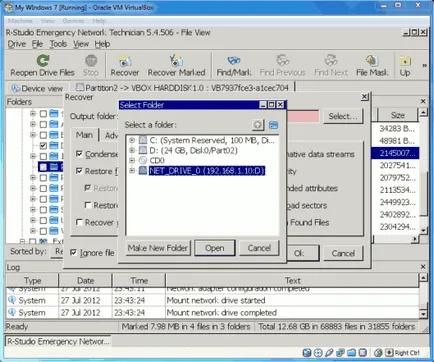
Kattints a képre a nagyításhoz
2. módszer: Adatok visszaállítása a virtuális gépek használata Network License R-Studio Ha hálózati licenc R-Studio, akkor a közüzemi R-Studio Agent Sürgősségi és visszaállítani az adatokat a hálózaton. 1. Hozzon létre vagy töltsön le egy ISO image R-Studio Agent Sürgősségi. Ebben az útmutatóban, már fenn egy ISO kép, mint RSAE.iso. 2. Dugjuk az ISO image R-Studio Agent Emergency virtuális CD / DVD meghajtó.
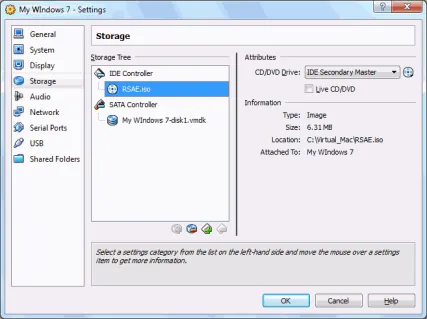
Kattints a képre a nagyításhoz
3. Tegyen virtuális gép CD / DVD meghajtó. Ehhez szükség lehet változtatni a boot sorrendben, és telepítse a CD / DVD meghajtó az első rendszerindító eszköz.
4. Mivel a virtuális gép csatlakozni a futtató számítógép az R-Studio (csatlakozás érdekében leírt megfelelő referencia szakasz R-Studio).
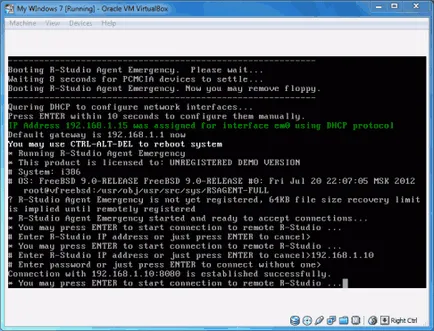
Kattints a képre a nagyításhoz
5. Állítsa vissza az adatokat a virtuális gép leírtak szerint a cikk „Data Recovery szerint a hálózathoz R-Studio Agent Emergency”.
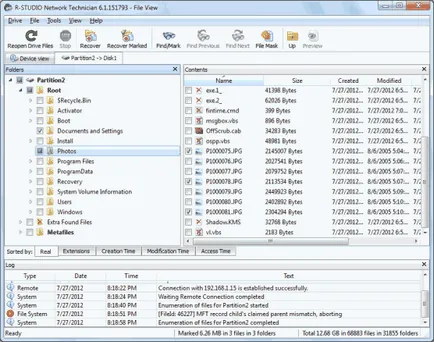
Kattints a képre a nagyításhoz
3. módszer: Data Recovery a virtuális gépet a helyi engedélyezési R-Studio
Ha van egy szabványos helyi engedélyes R-Studio, lehetőség van az adatok helyreállításához készít lemezt képre, a virtuális gép, mentse azt egy másik közegben, és beszedik az adatokat a képet. 1. Hozzon létre vagy töltsön le egy ISO image R-Studio Agent Sürgősségi. Ebben az útmutatóban, már megtartotta az ISO képet, mint egy RSAE.iso. 2. Dugjuk az ISO image R-Studio Agent Emergency virtuális CD / DVD meghajtó. 3. Tegyen virtuális gép CD / DVD meghajtó. Ehhez szükség lehet változtatni a boot sorrendben, és létrehozza a CD / DVD meghajtó az első rendszerindító eszköz. 4. Mivel a virtuális gép csatlakozni a futtató számítógép az R-Studio (csatlakozás érdekében leírt megfelelő referencia szakasz R-Studio). 5. Hozzon létre egy kép egy virtuális gép lemezt R-Studio, és mentse a többi média (például egy hálózati meghajtón vagy egy külső USB-meghajtó).
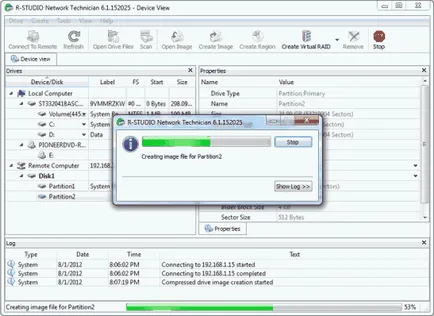
Kattints a képre a nagyításhoz
6. Nyissa meg a létrehozott kép az R-Studio és letölteni adatokat is leírtak a megfelelő fejezetben referencia R-Studio.
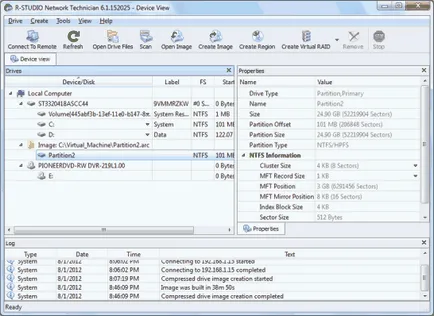
Kattints a képre a nagyításhoz
Így, visszaállítani az adatokat egy virtuális gép lehet a különböző módon használó R-Studio. Sokoldalú R-Studio, amikor dolgozik a helyi meghajtók, hálózati számítógépek, és a lemez kép lehetővé teszi számunkra, hogy használja az összes funkcióját a segédprogram adatmentés egy virtuális gép, valamint a fizikai. További információ és támogatás, keresse fel a Center for R-TT támogatást.